Как выйти из windows launcher
Обновлено: 08.07.2024
Главное преимущество операционной системы Android перед другими платформами заключается в возможности всячески изменять оформление смартфона. Благодаря дополнительным лаунчерам можно сделать иконки приложений на рабочем столе не такими, какими они были изначально. Также можно улучшить интерфейс телефона и сделать дизайн более современным и красивым. Но после установки подобного дополнения иногда возникает вопрос: а как удалить лаунчер с Андроида? Ответ – воспользоваться пошаговой инструкцией, которая будет представлена далее.
Что такое лаунчер?
Лаунчер – это графическая оболочка смартфона, которую пользователи видят на экране. Сюда можно отнести дизайн иконок, вкладки с приложениями и анимацию перелистывания окон рабочего стола. В отличие от прошивки, для установки лончера не придется выполнять каких-то сложных действий. Всё что нужно – скачать и настроить соответствующее приложение из Play Маркета.
Launcher не может полностью изменить оформление операционной системы, потому что все правки вносятся только на уровне дизайна рабочего стола. Отсюда получается, что внешний вид настроек, шторки уведомлений и других установленных программ останется без изменений. Но в этом заключается и главное преимущество лаунчера – его можно удалить за считанные секунды.
Предположим, что вы загрузили новую оболочку из Google Play, но она вам с эстетической стороны не понравилась. Что же делать в этом случае, неужели придется заново переустанавливать систему? На самом деле, избавиться от установленного лончера можно простым способом, о котором речь пойдет далее.
Как удалить лаунчер с телефона Android
Решили избавиться от текущего лаунчера? Тогда выполните следующие действия из пошаговой инструкции:
- Открываем Play Market и переходим на страницу нужного приложения. В нашем случае давайте рассмотрим, как удалить лаунчер от Яндекса. Для этого в поисковую строку вводим название программы. Также можно использовать боковое меню, открыв вкладку «Мои приложения и игры».
- На странице с программой нажимаем на кнопку «Удалить».
- Подтверждаем процедуру деинсталляции, выбрав «Ок» в появившемся окне.
После выполнения таких несложных действий на смартфоне появится стандартное оформление рабочего стола, которое было предусмотрено изначально. Но можно ли как-то вернуться к предыдущему дизайну без удаления лаунчера? Да, и сделать это поможет следующая инструкция:
- Открываем настройки телефона.
- Переходим в раздел «Рабочий стол» или «Главный экран». Название напрямую зависит от установленной на смартфоне прошивки и версии Android.
- Открываем вкладку «Рабочий стол» или «Лаунчер».
- Среди списка доступных лончеров выбираем тот, который был установлен на устройстве изначально.
- Сохраняем изменения и закрываем настройки.
Теперь на телефоне опять используется стандартный рабочий стол, а приложение предыдущего лаунчера не удалено. Выберите для себя наиболее подходящий способ и используйте его!
Microsoft Launcher новый возможности домашнего экрана, который позволяет эффективно работать на всех устройствах. Microsoft Launcher можно настраивать, что позволяет упорядочивать все на телефоне. Персонализированный веб-канал упрощает просмотр календаря, списки дел и Записки в путь. Настроив Microsoft Launcher в качестве нового домашнего экрана, вы можете начать работу с избранными приложениями или импортировать текущий макет домашнего экрана.
Скачайте приложение из Google Play,а затем следуйте инструкциям по его настройкам и входу. Для лучшей работы рекомендуется использовать учетную запись Майкрософт и учетную запись для работы или личной учетной записи.
Обратите внимание: скачивание Microsoft Launcher заменяет установщик по умолчанию. Microsoft Launcher не реплицирует домашний экран компьютера пользователя на телефоне с Android. Пользователи по-прежнему должны приобретать и скачивать новые приложения из Google Play.
Телефон поддерживает Android версии 7.0 или более высокой версии
Пользователи должны скачать Microsoft Launcher из Google Play. Скачивание Microsoft Launcher заменяет установщик по умолчанию. Microsoft Launcher не реплицирует домашний экран компьютера пользователя на телефоне с Android. Пользователи по-прежнему должны приобретать и скачивать новые приложения из Google Play.
Ознакомьтесь Microsoft Launcher в истории обновлений, чтобы узнать, что нового в последней версии.
Запускать на телефоне с Android в качестве рабочего стола можно на компьютере. Они предоставляют фоновый интерфейс на телефоне и помогают упорядочеть все, что вам нужно для быстрого и удобного доступа.
На каждом устройстве с Android есть стандартное launcher, но вы также можете скачать сторонние Microsoft Launcher. Сторонние установщики позволяют дополнительно настроить внешний вид телефона, а Microsoft Launcher уникально повышает производительность, позволяя легко просматривать фотографии и файлы между телефоном и компьютером.
Изменится ли телефон при скачии Microsoft Launcher?Основная функция любого запуска для настройки макета начального экрана. Поэтому при загрузке Microsoft Launcher вы можете ожидать, что на вашем телефоне будет обновлен внешний вид , который был тщательно продимещ для оптимизации простоты, производительности и радует.
Чтобы упростить переход, мы Microsoft Launcher с большинством других установок, чтобы можно было легко импортировать предыдущий макет. Вы также можете начать с нуля и создать новый домашний экран с нуля.
Могу ли я по-прежнему получать доступ к предыдущему экрану запуска или домашнему экрану после скачивания Microsoft Launcher?Да, но так как устройства с Android поддерживают только одно устройство запуска, между ними простого способа не существует. Однако вы можете быть уверены, что ваше предыдущее launcher по-прежнему доступно, поэтому вы можете свободно изучать то, что Microsoft Launcher может предложить, не беспокоясь о потере старых данных.
Как Microsoft Launcher мне в моих бизнес-потребностях?На полностью управляемых устройствах Launcher предоставляет ИТ-администратору предприятия возможность настраивать домашние экраны управляемых устройств, выбирая обои, приложения и значки. Это стандартизирует внешний вид всех управляемых устройств с Android на разных устройствах OEM и в системных версиях.
Рабочий профиль Android
Что такое рабочий профиль Android?
Android Work Profile (AWP) — это новая функция android Enterprise, которая обеспечивает личные сведения вашего телефона как частные, так и отдельные от работы, при этом обеспечивает безопасный доступ к вашим ресурсам на одном устройстве.
Как это повлияет на Microsoft Launcher?
Так как рабочий профиль хранит личные и рабочий данные отдельно, на странице "Веб-канал" больше не будет смешанного представления о работе и личных данных.
В качестве обходного решения вы можете установить или скачать Microsoft Launcher из управляемого магазина Google Play и войти с помощью своей учетной записи AAD Google. Затем вы сможете переключаться между личными и личными учетными записями, коснувшись своего аватара и выбрав канал, который вы хотите просмотреть.
Шаг 0. Если вы уже настроили рабочий профиль на своем устройстве и вернулись на страницу веб-канала с помощью AAD из предыдущего сеанса, может появиться одно из этих уведомлений.


В этом случае выйдите из учетной записи и перейдите к шагу 7. В противном случае начните с шага 1
Шаг 1. В веб-канале MS Launcher коснитесь аватара и нажмите кнопку "Добавить учетную запись для работы или учебного заведения".
Шаг 2. Ввести учетные данные для входа и коснитесь "Далее".
Шаг 3. Коснитесь "Зарегистрировать сейчас", чтобы настроить рабочий профиль на своем устройстве. Это позволит защитить ваши данные и хранить личные данные отдельно.

Шаг 4. Затем вы будете перенаправляемся на веб-страницу портала компании. Коснитесь "Перейти в Google Play" (слева), чтобы скачать или обновить Корпоративный портал Intune приложение (личное). После завершения скачивания коснитесь "Открыть".
Примечание. Корпоративный портал Intune приложение (личное) предварительно установлено на телефоне с Android и/или Surface Duo.
Шаг 5. Ввод учетных данных для входа в приложение Корпоративный портал

Шаг 6. Следуйте инструкциям по настройкам профиля в Корпоративный портал приложения. Когда все будет готово, на странице будет "Готово!".

Шаг 7. После того как вы настроите рабочий профиль на устройстве, может появиться всплывающее напоминание о том, что вам нужно войти с помощью своего профиля для доступа к веб-каналу. Для этого перейдите к своим приложениям и откройте управляемый Магазин Google Play, который будет иметь небольшой синий регистр в правом нижнем углу. Найдите и скачайте Microsoft Launcher.
Примечание.Если вы не можете найти Microsoft Launcher магазине Google Play, обратитесь к ИТ-администратору.

Шаг 8. После установки Microsoft Launcher коснитесь "Открыть" и снова перейдите к аватару своего профиля на странице веб-канала. Теперь вы должны войти в свою учетную запись AAD, и ваши данные о работе должны быть доступны вам.


Примечание. Из-за ограничений защиты данных снимок экрана невозможно сделать в рабочий профиль.
Что делать, если на устройстве уже настроен рабочий профиль?
Если вы вошли в свою учетную запись в предыдущем сеансе, вам потребуется выйти из системы, установить персональный Корпоративный портал, а затем Microsoft Launcher из управляемого Магазина Google Play.
Почему я не могу использовать свое установщик по умолчанию?
Это ограничение уровня Android или операционной системы.
"Работа с приложениями"
В правом нижнем углу у work apps есть синий цвет, который выделяет их от личных приложений.

Work folder
При регистрации и создании профиля на устройстве автоматически создается отдельная папка, содержащая все ваши рабочие приложения.
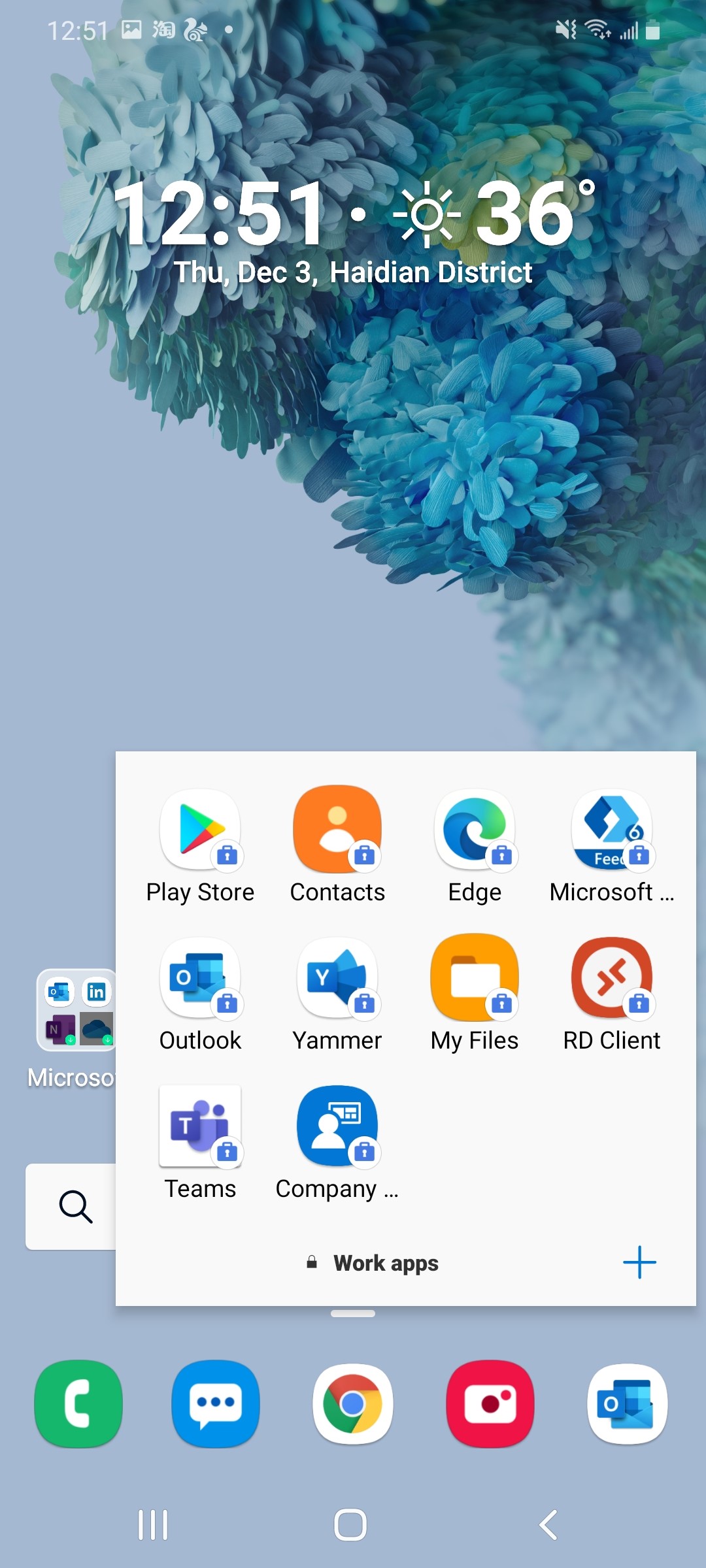
Вкладка "Работа"
В области приложения ваши личные и рабочий приложения разделены на отдельные вкладки, чтобы вы могли организовать свою работу.


Мини-мини-приложения "Работа"
Добавьте мини-приложения для работы, чтобы быстро увидеть основные сведения.

Общие функции
Проведите пальцем вниз от верхней части телефона. Значок параметров в виде шестеренки будет в правом верхнем углу.
Проведите пальцем вверх от нижней части телефона. Access Launcher Параметры, коснувшись синего значка в виде шестеренки с логотипом Launcher внутри.
Откройте launcher Параметры > Перейти к Microsoft Launcher в качестве установщика по умолчанию и супердержав телефона" > Выберите Microsoft Launcher
Откройте Launcher Параметры > обои > Выберите обои. Затем выберите один из вариантов, например использование собственного изображения или получение обоев Bing которые меняются каждый день.
Откройте системные уведомления на телефоне Параметры > уведомления > Включить значки приложений. Затем убедитесь, что уведомления для Launcher включены, выбрав Просмотр всех > все > Microsoft Launcher.
Открыть страницу для > коснитесь напоминания, которое вы хотите добавить в > Коснитесь параметра "Установить дату и напоминание", чтобы настроить будильник напоминания.
Коснитесь напоминания, которое вы хотите изменить > Когда курсор отредактировать, нажмите > "Ввод", чтобы сохранить его.
Чтобы удалить незавершенное напоминание, перейдите на страницу "Список > Коснитесь элемента, который вы хотите удалить > Коснитесь символа "корзина" в правом верхнем углу
Чтобы удалить напоминание полностью, перейдите на страницу "Список > Найдите напоминание, > нажмите кнопку "X" в правом углу
Мы обновили поведение папок в последней версии Microsoft Launcher. При выборе папки теперь открывается всплывающее окно с адаптивными столбцами и строками в зависимости от количества приложений в папке. Для переключения между страницами можно прокручивать страницу по горизонтали. Если вы предпочитаете старый макет, вы можете вернуться в полноэкранный режим и прокрутить вертикальную прокрутку, которая была показана в более ранних версиях.
Устранение неполадок
Откройте Launcher Параметры > справку и отзывы > устранение > разрядки аккумулятора > выполнить тестирование.
Можно ли по-прежнему Кортана в Microsoft Launcher?
К сожалению, Кортана больше не поддерживается в Microsoft Launcher. Однако вы по-прежнему сможете Кортана с помощью последней версии Windows 10. Дополнительные сведения см. в записи блога.
Я сделал другое launcher моим по умолчанию. Как вернуться к Microsoft Launcher?
Найдите "Microsoft Launcher" в области "App Drawer" и откройте его. Если система запросит, хотите ли вы Microsoft Launcher в качестве установщика по умолчанию, выберите "Всегда", и все будет настроено.
Если вам не будет предложено Microsoft Launcher в качестве установщика по умолчанию, > проведите пальцем вверх от док-станции. > коснитесь значка устройства "Параметры" в правом верхнем углу > Выберите приложения > Приложения по умолчанию > На домашнем экране > выберите "Microsoft Launcher"
Как переустроить приложения на странице "Часто используемые приложения"?
Порядок и положение часто используемых приложений создаются автоматически в зависимости от того, как часто вы их используете. К сожалению, это означает, что вы не можете вручную переусортовить их или добавить новые приложения, не используя их больше.
Однако если это полезно, вы можете изменить их порядок, щелкнув многоточие в правом верхнем углу страницы Часто используемые приложения > Выберите параметр "Обратный порядок".
Я никогда не использовал некоторые приложения, перечисленные в списке Часто используемые приложения. Почему они там?
При загрузке Microsoft Launcher в разделе Часто используемые приложения есть популярные приложения из Google Play Store, которые помогут вам приступать к работе. По мере Microsoft Launcher часто используемых приложений в разделе "Частые" будут обновляться приложения, которые вы используете чаще всего. Обычно обновление занимает не более половины дня.
Эта проблема происходит со всеми сторонними средствами запуска на устройствах MI. Чтобы устранить эту проблему, переключение на установщик mi по умолчанию. Если вы получили эту проблему, поделитесь своим мнением с сообществом MIUI.
Откройте Launcher Параметры > значки уведомлений > Включите параметр "Открыть приложения, чтобы сбросить индикатор уведомлений" > В приложении SMS найдите и нажмите кнопку "Пометить все как прочитано".
Если это не сработает, возможно, между операционной системой вашего телефона и операционной системой Microsoft Launcher. Иногда операционная система вашего телефона останавливает службу, не предупреждая Microsoft Launcher. В этом случае Microsoft Launcher индикаторы больше не отображаются, так как в нем не отображаются (обновленные) данные. С каждым типом телефона или устройства все работает немного по-разному, и это приводит к ненужному проблеме для наших пользователей.
Если это повлияет на вас, лучше всего перезагрузить устройство. Это лучший способ убедиться, что ваша операционная система Android повторно запускает службу уведомлений системы и что все будет в порядке.
Если вы не хотите перезапускать устройство, отключите и снова включите "Индикаторы уведомлений" в меню параметров. Однако это не гарантирует полную работу. Это зависит от того, как ваша модель телефона обрабатывает службу уведомлений системы. Лучше всего перезапустить телефон.
Я никогда не звонил некоторым людям из списка Частые. Почему они там?
"Часто посещаемые" люди определяются тем, как часто вы звоните, сообщаете им по электронной почте, а также сообщаете по электронной почте.
Предположим, что с момента установки приложения вы связывались с пятью Microsoft Launcher:
Все эти 5 человек будут показываться в разделе "Частые", даже если вы не звонили Юли и Е.
Чем значки отличаются для разных людей?
В разделе Люди рядом с контактами отображаются значки связи в зависимости от того, как вы последний раз общались с ними.
Отображается только один недавний контакт. Как просмотреть больше последних контактов?
На странице "Люди" показан только ваш последний контакт. Вы можете найти более последние контакты в приложении "Ваш телефон", а также увидеть всех ваших последних контактных лиц из приложения "Последние".
Как получить доступ к карточке контакта человека из списка Люди?
Коснитесь имени или аватара контакта или нажмите три кнопки справа.
Ограничение на количество слов для напоминания
Нет ограничений на то, для чего может потребоваться напоминание, и поэтому ограничений на количество слов тоже нет. Напомните об этом.
Я случайно "завершил" напоминание. Как его вернуть?
Перейдите на страницу To Do > коснитесь "Завершенные" >, чтобы отопустить напоминание.
Что произошло с моей временной шкалой в Microsoft Launcher?
Почему у меня возникли проблемы при запуске launcher?
Если у вас возникли проблемы при Microsoft Launcher, попробуйте сделать это.
Убедитесь, что для Microsoft Launcher установлено приложение для запуска по умолчанию
Если это не ваш установщик по умолчанию, Microsoft Launcher в качестве установщика по умолчанию.
Эти действия зависят от вашего телефона. Следуйте инструкциям производителя телефона.
Попробуйте удалить его еще раз.
Отключение Microsoft Launcher как администратора устройства
Перейдите в параметры телефона и > безопасность
Найдите список администраторов устройств.
Отключите выключаель рядом с Microsoft Launcher.
Попробуйте удалить его еще раз.
Очистка всех параметров по умолчанию в Microsoft Launcher
Перейдите в параметры телефона > приложения & Уведомления > Сведения о приложении
Эти действия могут быть другими в зависимости от вашего телефона.
Найдите Microsoft Launcher в списке приложений.
Выберите Открыть по умолчанию, затем Очистить значения по умолчанию.
Попробуйте удалить его еще раз.
Почему изображение обои не будет повернуто в альбомном режиме?
Мы получили от некоторых пользователей отзыв о том, что их изображения обоев не повернуты, когда устройство работает в альбомном режиме. Для пользователей, на которых это влияет, мы хотели бы, чтобы мы могли решить эту проблему, но, к сожалению, этот параметр контролируется изготовителем устройства, и команда launcher не может переопрестить его.
Почему мои обои на экране блокировки вновь олись по умолчанию ?
При обновлении Устройства с Android 10.0.0.182 обои на экране блокировки будут обновлены до значения по умолчанию для Николая. Просто сбросите свои обои в параметрах Launcher, и это упростит проблему.
Почему мини-приложения не работают должным образом на устройстве MI?
Если у вас возникли проблемы с мини-приложениями, которые не работают так, как вы ожидаете на устройстве MI, проверьте разрешения системы для связанного приложения следующим образом:
Длинное нажатие сочетания клавиш на домашнем экране или в области "Приложение"
Выберите "Сведения о приложении"
Найдите "Разрешения" в параметрах системного приложения. (вы также можете получить здесь с помощью системных параметров)
Искать разрешения "Показывать всплывающие окна при работе в фоновом режиме"
Включить разрешения для этого параметра
Вернись в MS Launcher и попробуйте снова использовать мини-приложения
Как вручную настроить расположение для приложения для прогноза погоды?
Если автоматическое расположение неверно, вы можете вручную обновить его, открыв мини-приложения прогноза погоды > Щелкните автоматическое расположение > Введите правильное расположение и щелкните поиск > Выберите правильное расположение.
Оставить отзыв
Существует три способа связаться с нами, если у вас возникла проблема или вы хотите предоставить нам отзыв:
В файле ошибки с помощью сочетания клавиш "Обратная связь" на домашнем экране.
В launcher также есть параметр "Устранение неполадок" Параметры > справки и > устранения неполадок.
Читать другие
Если вы еще не Microsoft Launcher приложением, дополнительные сведения можно найти на веб-сайте Microsoft Launcher обзоре
Если вам не нравится интерфейс операционной системы Android, вам неудобно им пользоваться или вы просто хотите попробовать другие варианты оформления, можно поставить новый лаунчер (launcher). С ним вы получите изменённый рабочий стол, виджеты, ярлыки, значки, меню. Это приложение, которое можно скачать и установить. Существует огромное количество таких программ. Они позволяют поменять надоевший или неудобный интерфейс. Если утилита вам не подойдёт, можете вернуть старый интерфейс. Прочитайте, как установить, как активировать и как удалить лаунчер с Android-устройств, если он больше не нужен.

Если вам не нравится ваш интерфейс Android, вы можете без проблем сменить его на любой доступный
Для чего нужен лаунчер?
Launcher — это графическая оболочка Андроида. Её вы видите на экране. Через неё взаимодействуете с девайсом. Утилиты подобного рода ещё называют «темы оформления». Если скачаете несколько таких приложений, в настройках гаджета можно будет изменить не только обои рабочего стола, но и сам стол. А ещё виджеты, иконки и внешний вид некоторых программ. Если какой-то лаунчер вас не устроил, его можно удалить или заменить на новый.
В официальных прошивках Android установлен стандартный интерфейс для этой операционной системы. Многие компании-разработчики добавляют в девайсы свои варианты оформления. В большинстве случаев оболочки таких устройств не сильно отличаются от «обычного» Андроида. Туда просто вставляют несколько фирменных функций. Но иногда рабочий стол настолько непривычен, что его хочется поменять или даже удалить сразу при включении телефона.
Кроме того, интерфейс может элементарно прийтись не по вкусу. Или надоесть. В таком случае имеет смысл попробовать разные темы оформления и решить, какая вам больше подходит.
Разберитесь, как убрать лаунчер с Андроида и поставить новый, чтобы изменить наскучивший или неудобный рабочий стол.
Можно выбрать совершенно разные оболочки и менять их в зависимости от настроения.
- Smart Launcher Pro. Не требует много ресурсов. Экономит батарею.
- ILauncher. Делает операционную систему Android похожей на iOS.
- Яндекс.Кит. Создано одноимённой компанией.
- SPB Shall 3D или NeXt Launcher 3D. Темы с объёмными эффектами. С ними можно быстро переключаться между рабочими столами и пролистывать страницы.
- Car Launcher или AutoMate Car Dashboard. Пригодятся автолюбителям и водителям. Вы можете активировать такие оболочки, когда садитесь за руль.
Где скачать?
Эти утилиты есть в магазине приложений Google. Некоторые из них предоставляются на платной основе. Но большинство программ предоставляются для скачивания безвозмездно. Также можно найти оболочку в Интернете, загрузить её в виде APK-файла и установить, как любую другую программу для Андроид-устройств.
- Зайдите в Play Market.
- Введите в поисковую строку слово «Лаунчер» или «Launcher».
- Или перейдите в Приложения — Категории — Персонализация — Оболочки для Android.
- Выберите понравившуюся тему. Чтобы узнать, как она будет выглядеть, нажмите на неё. Там находятся скриншоты, описание, отзывы и оценки пользователей.
- Нажмите «Установить». В том же меню можно удалить программу, если она уже есть. Но лучше разобраться, как отключить лаунчер на Андроид. Так он останется в параметрах девайса, и вы в любой момент сможете к нему вернуться.
- Подтвердите установку.

Можно загрузить и стороннюю оболочку.
- Введите в любом поисковике фразу «лаунчер для Android».
- Пройдите по ссылкам и выберите желаемую тему.
- Прочитайте описание приложения. Узнайте, для каких устройств оно предназначено, и какие у него системные требования.
- Лучше загружать программу сразу на телефон или планшет. Иначе потом придётся перекидывать её с компьютера. Не открывайте подозрительные файлы с расширением .exe. Установщики для Андроид имеют формат .apk.
- Скачайте на девайс любой файловый менеджер. С ним можно работать, как с проводником Windows: просматривать содержимое папок, открывать файлы. Удалить их тоже будет легко. Эту утилиту можно найти в Play Market. Подойдёт, например, File Manager или Total Commander.
- Запустите APK-установщик через файловый менеджер. Подтвердите действие и дождитесь окончания процесса.
После этого на вашем девайсе появится новая тема. Если она вам не понравится, её можно будет убрать.
Как настроить?
После того как launcher установится, надо нажать кнопку «Домой» и выбрать опцию «Всегда», чтобы назначить его используемым по умолчанию. Но что, если у вас уже есть несколько оболочек, и вы хотите переключаться между ними, не скачивая их каждый раз?
Вот как поменять лаунчер на Андроид в настройках и поставить тот, который вам нужен:
- Зайдите в параметры гаджета.
- Нажмите на раздел «Домашний экран». В некоторых прошивках эта функция может находиться в отдельном пункте «Темы».
- Там будут все установленные ранее оболочки. Просто выберите нужную.
Так вы сможете в любой момент поменять интерфейс в настройках.
Собственные параметры есть у каждой подобной программы. Откройте её, чтобы посмотреть, какие функции там есть и что в ней можно изменить.
Как удалить?
Деактивируйте лаунчер, если не хотите им пользоваться:
- Откройте параметры Андроид.
- Перейдите в «Приложения».
- Найдите в списке оболочку и нажмите на неё.
- Кнопка «Удалить настройки по умолчанию».
После этого выберите другой интерфейс для Android.
Если вам не нужно это приложение, и вы уверены, что оно никогда не пригодится, можно окончательно его стереть. В таком случае просто отключить программу будет недостаточно. Ведь она занимает место в памяти устройства. Зачем засорять систему тем, чем вы не собираетесь пользоваться?

Вот как удалить лаунчер на Андроид:
- Зайдите в Настройки — Домашний экран.
- Найдите там оболочку.
- Нажмите на изображение мусорной корзины.
Избавиться от утилиты можно и через Play Market. Откройте его и найдите страницу приложения. Там будет нужная кнопка.
Если вам по каким-то причинам не подходит предустановленный интерфейс Андроида, вам неудобно с ним работать или просто хочется попробовать что-то новенькое, смените лаунчер — графическую оболочку операционной системы. Программу в любой момент можно удалить и вернуть заводские параметры. Или просто поставить другую тему.

Простой, легкий и функциональный рабочий стол от Microsoft с большим количеством удобных мелочей.
Я не люблю заниматься кастомизацией системы на смартфоне. После покупки не ставил сторонний лаунчер и пользовался стандартным в оболочке EMUI. Расставил виджеты и иконки основных приложений на главном экране, а остальные расставил по тематическим папкам. Главное — удобство, а внешний вид вторичен. На все настройки ушло не больше 10 минут, и так пользовался телефоном почти год.
Как я пришел к Microsoft Launcher
В начале декабря мой ноутбук обновился до Windows 10 Fall Creators Update. Среди нововведений я нашел возможность синхронизировать Android-смартфон с компьютером и решил посмотреть, как это работает.
Для синхронизации Android и Windows 10 нужно скачать лаунчер Microsoft Launcher или приложение Microsoft Apps. Смартфон подключается легко, достаточно подключиться к тому же аккаунту. Но возможности, которые дает синхронизация, меня разочаровали. В итоге я могу работать одними и теми же файлами через OneDrive и с документами через Office 365, то же самое дает Google Drive и Docs, и отправлять ссылки со смартфона в браузер Edge на компьютере. Единый буфер обмена, который обещали сделать с клавиатурой SwiftKey, до сих пор не работает.
Если учитывать, что у меня основной браузер — это Chrome, то от синхронизации никакого толку. Зато сам лаунчер от Microsoft заинтересовал и остался на смартфоне как основной.
Интерфейс
Для первой настройки лаунчера нужно выбрать основной цвет оформления, добавить аккаунт от Windows 10 и выбрать ярлыки приложений для главного экрана. Далее добавляете нужные виджеты и все готово к работе.
Этот лаунчер использует старый стандарт оформления рабочего стола, в котором все приложения доступны в отдельном меню списком. Мне такой вариант удобнее: на главном столе размещены основные приложения, а все остальные можно найти через поиск или по списку.


Для любителей более глубокого изменения интерфейса в настройках можно изменить тему, цвет, прозрачность и размытие элементов, а также изменить сетку и размер значков приложений.
Возможности
У Microsoft Launcher есть дополнительное меню, в котором можно разместить еще пять иконок для быстрого запуска, а также там есть кнопки для переключения режимов связи и ползунок яркости экрана. Эта вкладка открывается перетягиванием нижнего бара вверх.

Другая удобная «фишка» лаунчера — лента с календарем, заметками и другими виджетами. У меня есть много виджетов, которые я использую не так часто как плеер музыки и подкастов, но несколько раз в день точно. Их я разместил в специальной ленте, которая находится на вкладке слева от главной страницы. Так что все виджеты расположены на одной странице и пролистываются вертикально, в обычном формате для них нужно было бы создавать как минимум две страницы.




Поиск по умолчанию запускается свайпом вниз. Вообще, на жесты можно назначить множество функций — всего есть 10 разных движений.
Работа
Я не заметил, что после установки Microsoft Launcer смартфон стал работать медленнее или повышение энергопотребления. Но сам лаунчер работает на удивление быстро и стабильно. Не помню, чтобы за месяц использования он полностью завис или не работал.
В качестве приятной мелочи есть возможность скрыть приложения из общего списка и сделать доступ по паролю. Есть бэкап в «облако» или в память смартфона, если кто-то часто меняет устройства. Жаль, что нельзя настроить бэкап по расписанию, его нужно запускать вручную. Также можно настроить автоматическую смену обоев рабочего стола из подборки Bing.
Из неприятных мелочей отмечу бесполезный голосовой поиск. Я до этого никогда им не пользовался, а тут он работает совсем плохо: не умеет даже базовых вещей, вроде запуска будильника или таймера.
В остальном лаунчер меня радует и просто работает. Предлагаю читателям в комментариях рассказать о своем любимом лаунчере и кратко указать его основные преимущества. Я не так много их пробовал, возможно, есть что-то еще лучше.
Читайте также:

